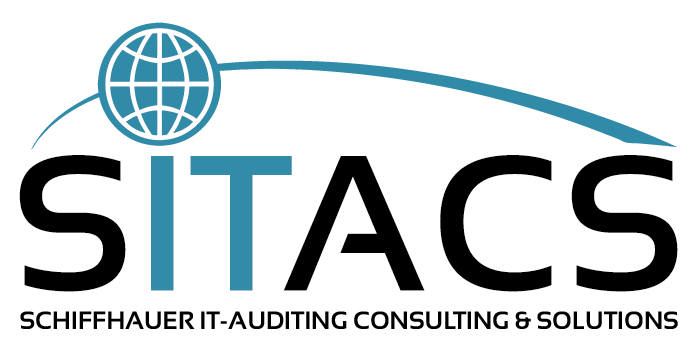Jeder kennt das Problem, dass komplexe Passwörter schwer zu merken sind und daher so mancher Passwort Generator diesbezüglich keine Unterstützung ist. Hilfestellungen hierbei bieten häufig die Anfangsbuchstaben der Wörter in einzelnen Sätzen, beispielsweise aus dem Satz: “Heute ist ein sehr schöner Tag in Frankfurt am Main.”. Das sich daraus ergebende Passwort würde lauten: “HiessTiFaM.”
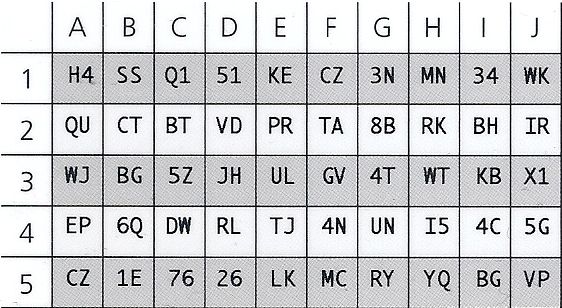
Passworttabelle im Scheckkartenformat
Häufig werden aber noch komplexere Kennwörter, u.a. mit Sonderzeichen, benötigt. Da diese in einem normalen Satz selten vorkommen, bieten sich sogenannte Passwortgeneratoren an. Dafür muss nicht gleich eine Software teuer eingekauft werden. In vielen Fällen reicht die vorhandene Tabellenkalkulation, wie beispielsweise Excel, aus.
Wer schon einmal eine Schufa Auskunft beantragt hat, der kennt vielleicht die von der Schufa mitgelieferten scheckkartengroßen Kärtchen mit Zahlen, Ziffern und Sonderzeichen, aus denen sich leicht ein komplexes Passwort erstellen läßt. Bei diesen Karten reicht es aus, dass man sich nur die Koordinaten und die Richtung des Beginns seines individuellen Kennwortes merkt, z.B. C2 rechts. In diesem Fall würde ein 8-stelliges Passwort lauten: BTVDPRTA.
Passwort Generator mit Hilfe von Excel
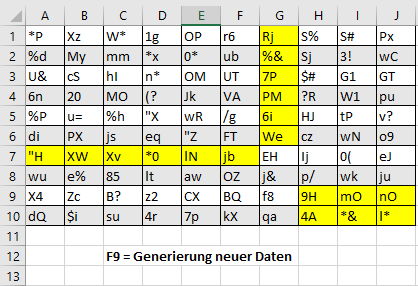
Liste mit komplexen Passwörtern zum Ausdrucken mit Excel.
Da nicht jeder zu Hause oder im Büro über ein solches Kärtchen verfügt bietet sich eine eigene Lösung mit Hilfe von Excel an. In der nachfolgenden Excel-Tabelle werden nach jedem neuen Laden automatisch neue Zeichen generiert, so dass gewährleistet ist, dass die abgebildeten Zeichen in dieser Kombination nur einmal vorkommen. Es reicht im Grunde aus, sich die Position des Beginns der Passwortes und die Richtung sowie die Länge zu merken, also beispielsweise G1, 6 x nach unten, so dass das Passwort “Rj%&7PPM6iWe” lautet.
Man sollte natürlich nicht den Fehler begehen, so wie in diesem Beispiel dargestellt, seine Passwörter in der Tabelle zu markieren. Auf jeden Fall sollte die Tabelle ausgedruckt und sicher aufbewahrt oder permanent mitgeführt werden, z.B. in der Brieftasche oder in der Geldbörse.
Mit der Funktionstaste F9 können jederzeit neue Zeichen in der Tabelle generiert werden. Erzeugt werden die sich in den einzelnen Zellen befindlichen Zeichen mit Hilfe der einfachen Excel-Funktion
=VERKETTEN(INDEX($Z:$Z;AUFRUNDEN(ZUFALLSZAHL()*ANZAHL2($Z:$Z);0));INDEX($Z:$Z;AUFRUNDEN(ZUFALLSZAHL()*ANZAHL2($Z:$Z);0)))
Der in dieser Excel-Tabelle aufgeführte INDEX verweist auf die Spalte Z, in der sich sämtliche Groß- und Kleinbuchstaben, alle Ziffern sowie viele Sonderzeichen befinden.Mit Hilfe der Funktion ZUFALLSZAHL werden aus diesem Bereich zufällig einzelne Zeichen ausgewählt. Dies erfolgt insgesamt zweimal, so dass in jeder Zelle zwei Zeichen dargestellt werden. Dies wird mit Hilfe der Funktion VERKETTEN erreicht.
Wer möchte, kann die Inhalte der Spalte Z so anpassen, dass nur bestimmte Kombinationen von Zeichen möglich sind oder die Spalte um weitere Sonderzeichen ergänzen. Ferner ließen sich in der Tabelle auch drei oder mehr Zeichen nebeneinander darstellen. Dies würde jedoch die Anzahl der möglicher Passwortkombinationen in der Tabelle verringern.
Für diejenigen, die diesen Passwort Generator mit Excel sofort einsetzen möchten, können die Excel-Datei von unserer Webseite gerne downloaden.
Darüber möchten wir Ihnen die Hinweise des BSI zum Umgang mit Passwörtern nahe legen.